〈記事内に広告プロモーションを含む場合があります〉
スマートフォンユーザーの多くがコミュニケーションツールとして使っているLINE(ライン)。
LINEはメッセージのやり取りだけでなく、無料通話もできるとても便利なSNSです。
そんな便利なLINEですが、実際に使っていると「通話がかかってきたときの音楽を好きな曲に変えたいな〜」なんてことを考えたりしますよね。
どうせなら好きな曲を着信音にしたいはず。
そこで今回は
『LINEの着信音を好きな曲に変更する方法』
をご紹介していきます。
 【3ヶ月無料】ラインミュージック登録~無料期間中の解約までを解説
【3ヶ月無料】ラインミュージック登録~無料期間中の解約までを解説目次
LINEの着信音を好きな曲に変更することは可能?

LINEで通話がかかってきたときの着信音を好きな音楽に変更することは可能です。
着信音に設定できる音楽は別アプリの「LINE MUSIC」に入ってる曲になります。
以前はLINE MUSICの有料ユーザーのみ着信音の設定が可能だったんですが、2019年12月2日から無料ユーザーも月に1回だけ設定・変更できるようになりました。
しかし、スマートフォンのデータフォルダに入ってるmp3などのオリジナルデータを着信音にすることはできません。
LINE MUSICに入ってない曲を着信音にしたかった場合、現状は諦めるしかないでしょう。
iPhoneで自分の好きな曲にLINEの着信音を変更する方法

iPhoneユーザーがLINEの着信音を好きな曲に変更する方法をご紹介します。
※別途「LINE MUSIC」アプリのインストールが必要です。
まずはじめにLINEのホーム画面にある「歯車マーク」をタップして設定画面を開きましょう。
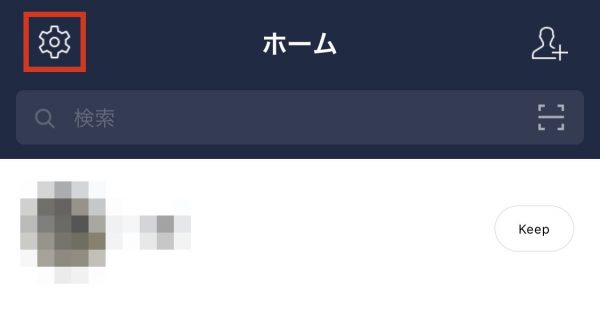
設定画面を開いたら「通話」をタップします。
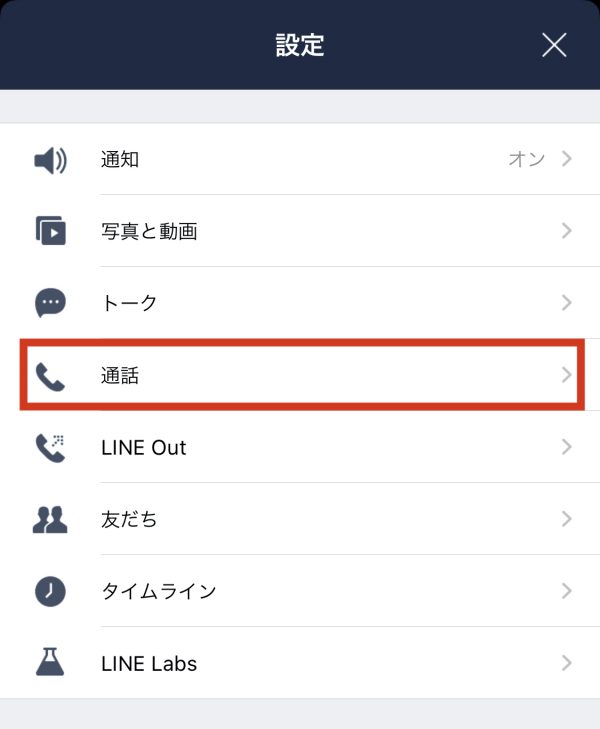
通話の設定画面に進むと画面の下の方に「着信音」があるのでタップしましょう。
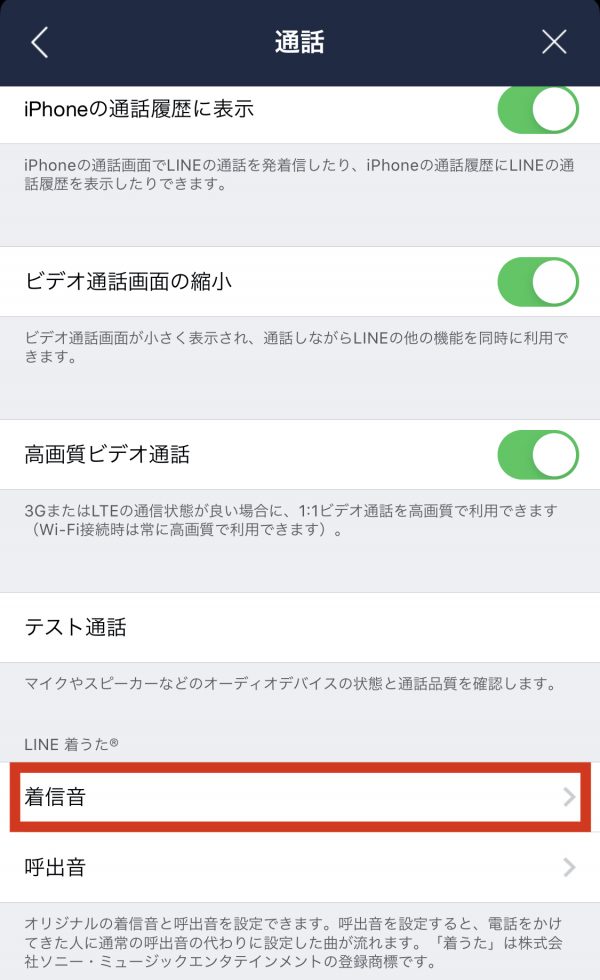
着信音の設定画面が表示されるので、「LINE MUSICで着信音を作成」をタップして、LINE MUSICを開きます。
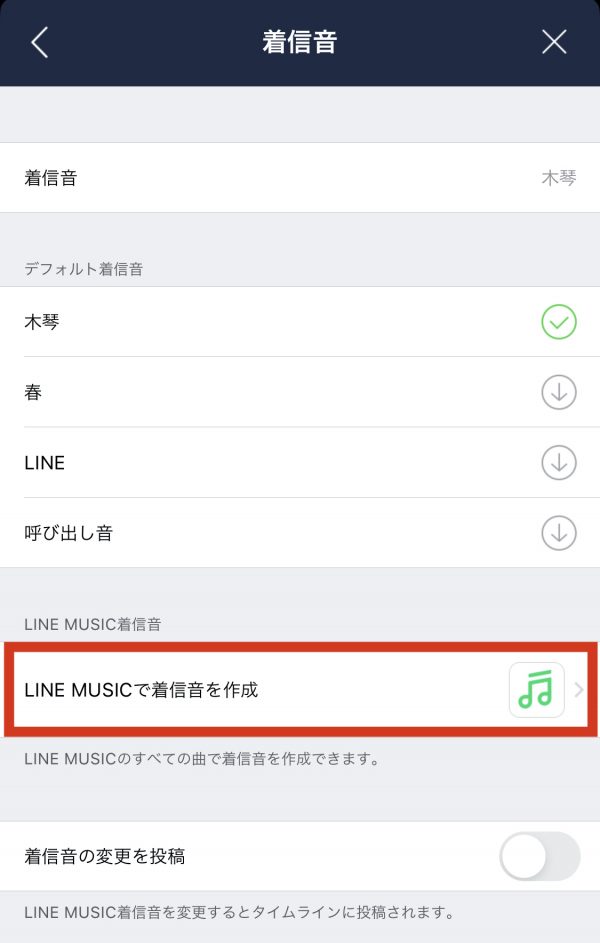
LINE MUSICアプリを使ったことがないと「インストールしますか?」と聞かれます。
「OK」をタップしてアプリをインストールしましょう。
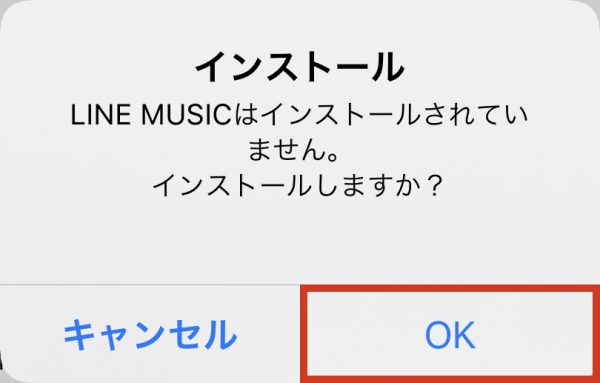
LINE MUSICのインストールが済んだら、アプリを開きましょう。
初めて使う場合だとログインが必要なので「LINEログイン」をタップします。
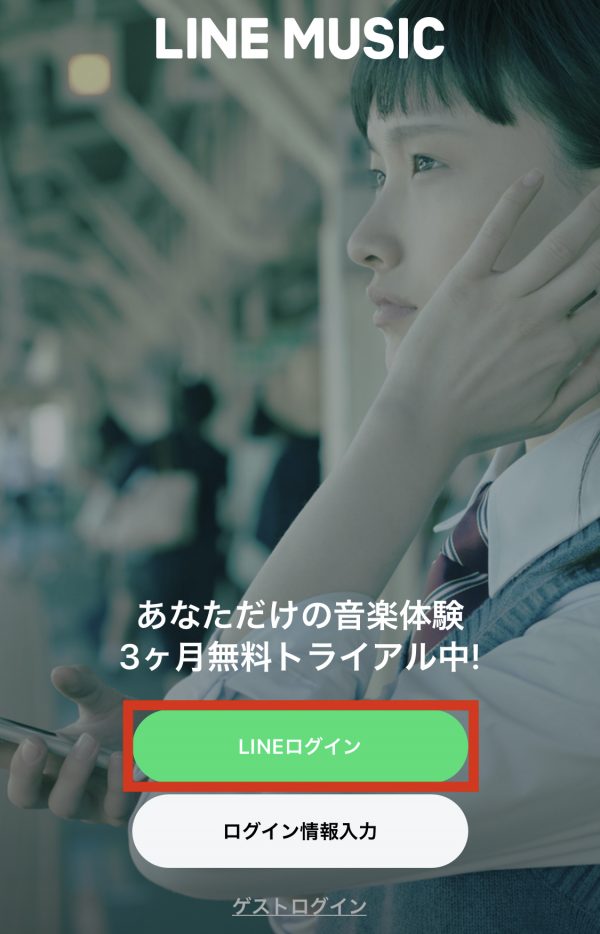
LINE MUSICの認証画面が表示されます。
プロフィール情報や友だち情報などのアクセスを要求されるので、問題なければ「同意する」をタップしましょう。
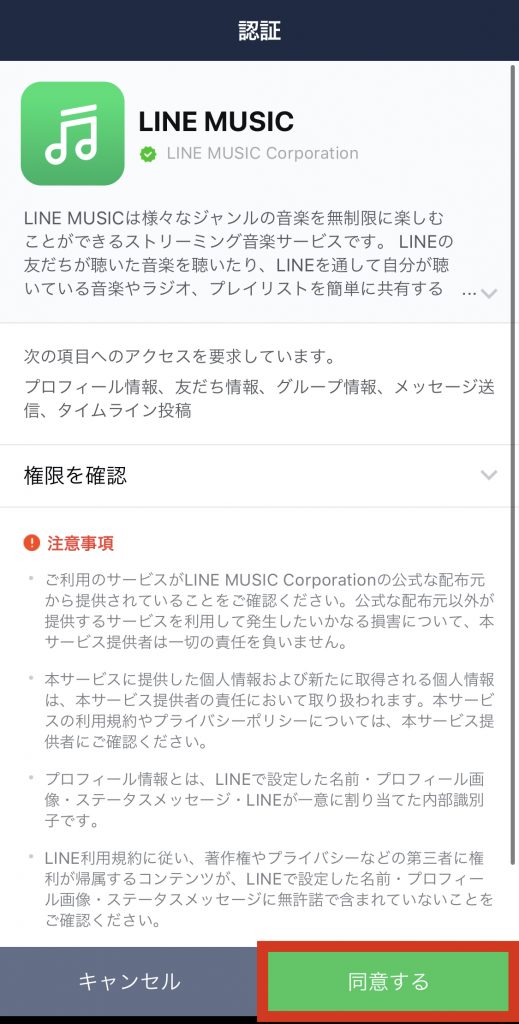
LINE MUSICの検索画面に切り替わります。
検索フォームに着信音にしたい曲名や歌手名を入力しましょう。
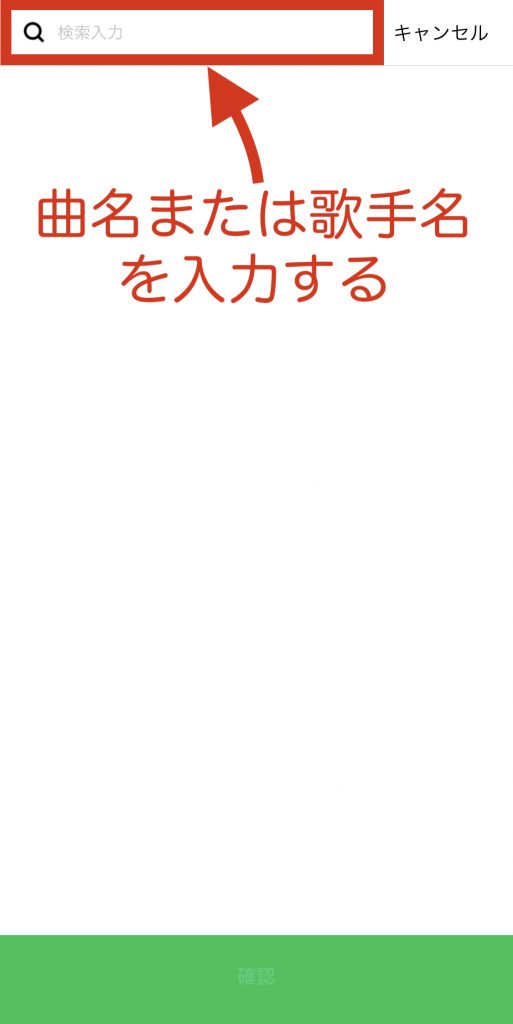
検索フォームに入力したキーワードの曲が表示されます。
着信音にする曲を選択して「確認」をタップしましょう。
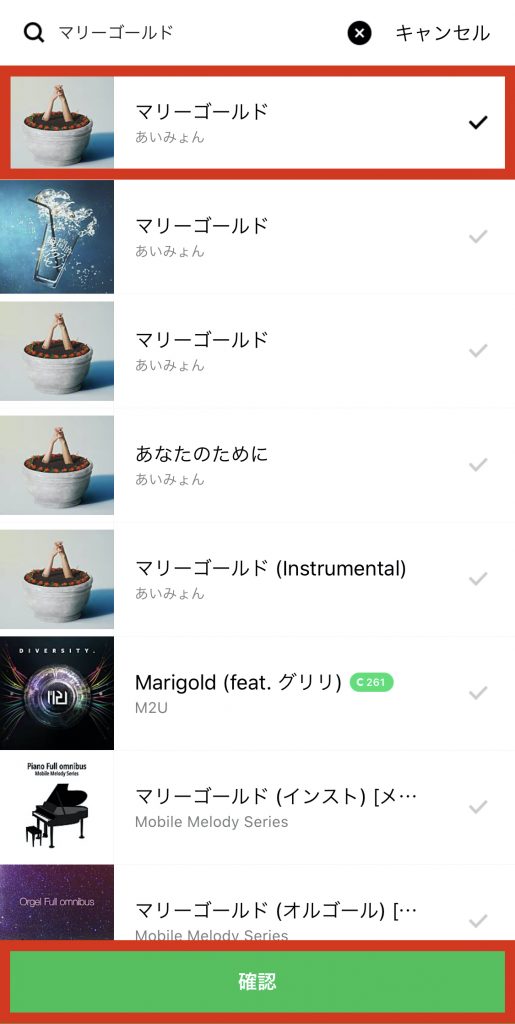
「着うたは月1回無料で変更できます」と表示されたら「確認」をタップ。
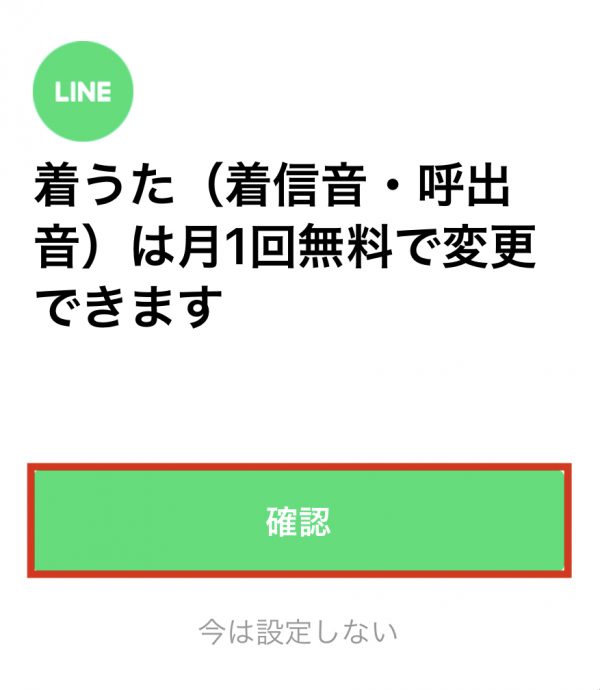
着信音に設定する曲は一時的に保存しておかないといけないので「保存」をタップします。
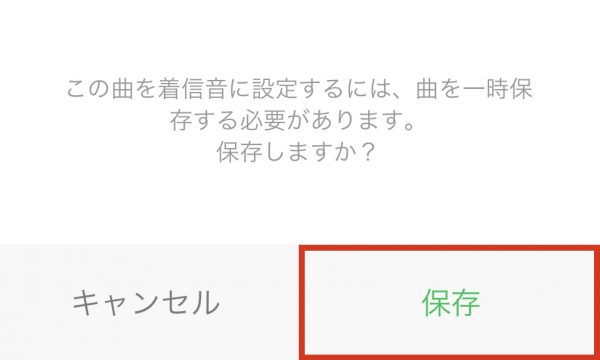
着信音の編集画面に進みます。
着信音で流せるのは最長30秒なので、使う曲の好きなところを設定しましょう。
設定が済んだら「保存」をタップします。
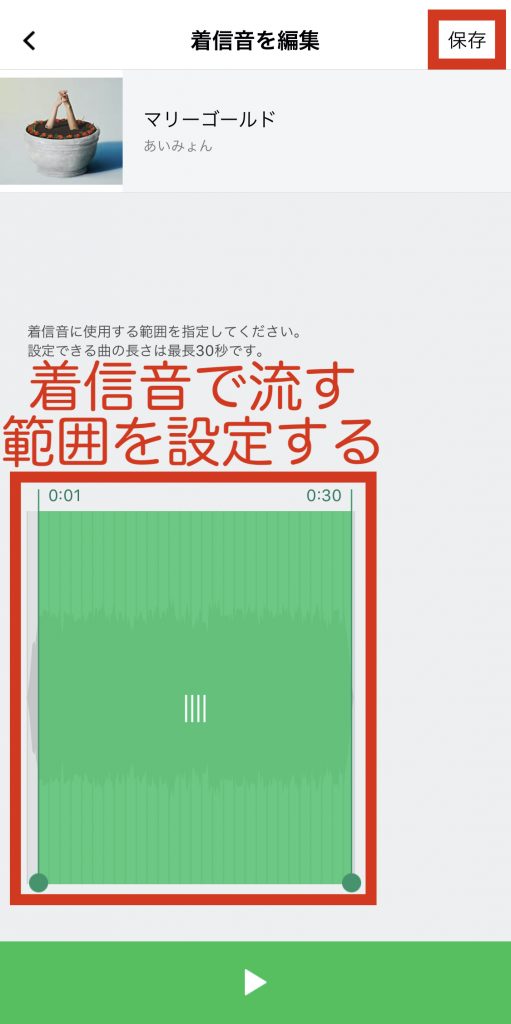
これで好きな曲をLINEの着信音に変更することができました。
着信音のところが設定した曲になっているか確認しましょう。
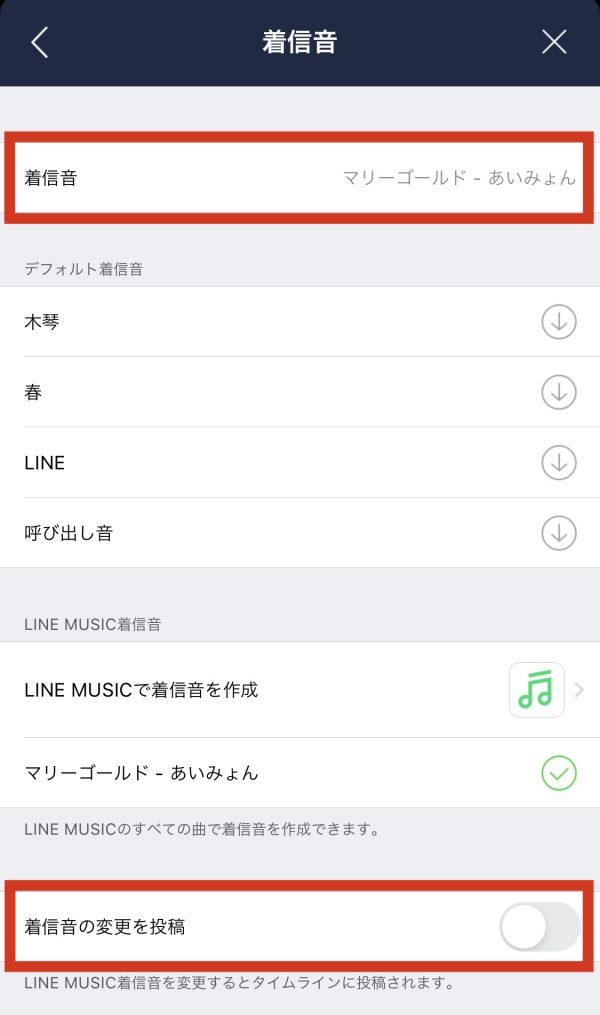
着信音を変更するとタイムラインに自動で投稿されてしまいます。
タイムラインへの投稿が嫌なときは「着信音の変更を投稿」のチェックを外しておくといいでしょう。
iPhoneでLINEの着信音を変更したのに鳴らない原因とは?
iPhoneの場合、iOSのバージョンが13〜13.3だと設定した着信音が鳴らない不具合が発生しています。
しかし、iOSのバージョン13.3.1で不具合が解消されました。
LINEで設定した着信音が鳴らなかったときは、iOSのバージョンを確認してみて、古かったら最新のバージョンにアップデートしましょう。
また、LINEアプリ側の設定が原因で着信音が鳴らないケースもあります。
もしiOSのバージョンが最新なのに着信音が鳴らない時は、通話の設定画面にある「iPhoneの基本通話と統合」のチェックが入っているかを確認しましょう。
(通話の設定画面は、ホーム画面の歯車マーク→通話の順でタップして開く)
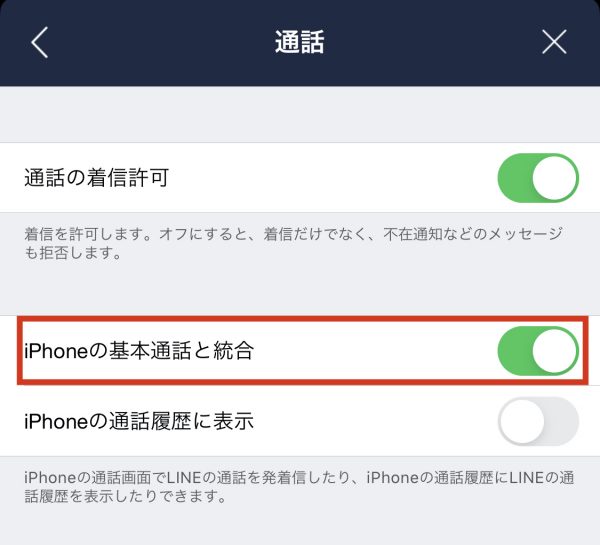
「iPhoneの基本通話と統合」にチェックが入っていないとLINEで設定した着信音が鳴りません。
アンドロイド端末で自分の好きな曲にLINEの着信音を変更する方法

AndroidユーザーがLINEの着信音を好きな曲に変更する方法をご紹介します。
基本的にはiPhoneのときと同じです。
着信音を変更する手順は以下8ステップになります。
- LINEホーム画面の「歯車マーク」をタップ
- 設定画面の「通話」をタップ
- 通話の設定画面にある「着信音」をタップ
- 着信音の設定画面にある「LINE MUSICで着信音を作成」をタップ
※LINE MUSICを使ったことがない場合は、アプリのインストールが必要 - LINE MUSICが開いたら曲を検索
- 着信音にする曲を選択して「確認」をタップ
- 曲の一時保存が必要になったら「保存」をタップ
- 着信音に使う範囲を最長30秒まで設定して「保存」をタップ
LINE MUSICの曲を使った着信音の変更は月1回までしかできないので、変更するときは慎重に行いましょう。
※有料ユーザーになれば何回でも変更可能です。
まとめ
今回の記事では、LINEの着信音を好きな曲に変更する方法をご紹介しました。
LINE MUSICの着信音を作成する機能を使えば好きな曲を使うことができます。
※LINE MUSICでの着信音の変更は月1回までしかできないので気をつけましょう。
ただ、残念ながらスマートフォンに入っている音楽データを使って着信音にすることはできないので、着信音にしたい曲がLINE MUSICに入ってなかった時は、我慢しましょう。。
 【3ヶ月無料】ラインミュージック登録~無料期間中の解約までを解説
【3ヶ月無料】ラインミュージック登録~無料期間中の解約までを解説


